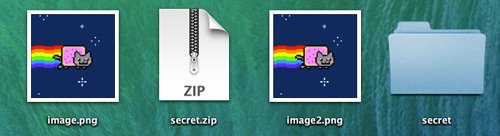Cómo Ocultar Un Archivo ZIP Dentro De Una Imagen En Mac
Hay momentos en los que le gustaría ocultar archivos valiosos de otras personas. Usted podría cifrarlos, pero el cifrado y el descifrado requiere tiempo y los archivos dejan un rastro obvio que los hace reconocer como archivos importantes.

En este consejo rápido, se mostrará una forma sencilla de ocultar sus archivos a la vista de todos en tu Mac. En este SO podrás ocultar los archivos comprimidos detrás de un archivo de imagen. Esta es una gran manera de ocultar un archivo zip sin depender de aplicaciones de terceros y sin dejar de tener un acceso rápido y fácil a ellos.
Primeros pasos
Necesitará un archivo de imagen, y todos los archivos que desea ocultar comprimidos en un archivo ZIP. Para este ejemplo, vamos a utilizar una imagen de nyancat llamado image.png, el cual será nuestra «cubierta». El truco funciona también con extensiones JPG y GIF.
Nuestro archivo ZIP es nombrado secret.zip. Esconderemos este archivo en la imagen image.png. Justo de la siguiente forma:
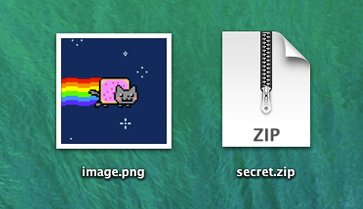
En primer lugar, asegúrese de que estos archivos se encuentran en el escritorio. Abre Terminal y escriba el siguiente comando y, a continuación, pulse Intro.
[bash]cd Desktop[/bash]
A continuación, escriba el siguiente comando y presione ENTRAR:
[bash]cat image.png secret.zip > image2.png[/bash]
Una vez que se utiliza el comando, un tercer archivo se creará en el escritorio llamado image2.png. Este archivo PNG llevará el archivo secret.zip dentro de ella.
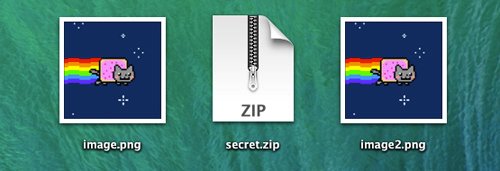
Para probar esto, observe que el cambio de tamaño entre image.png (12 KB) e image2.png. (20,3 MB). Usted puede acceder a esta información haciendo clic derecho sobre el archivo y hacer clic en Obtener información.
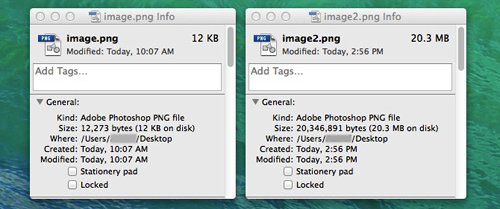
El archivo image2.png se comporta como un archivo PNG normal. Si intenta abrirlo, se abrirá la ventana del programa determinado para ver las imágenes.
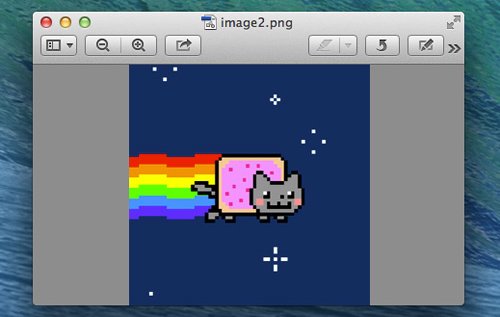
Para descomprimir el archivo zip oculto, tendrá que utilizar la terminal. Utilice el siguiente comando para descomprimir el archivo:
[bash]unzip image2.png[/bash]
El archivo ZIP dentro image2.png será descompreso donde se encuentre la imagen image2.